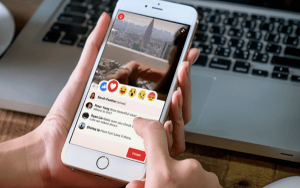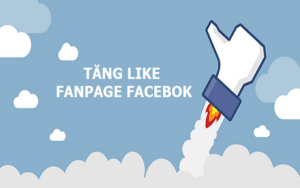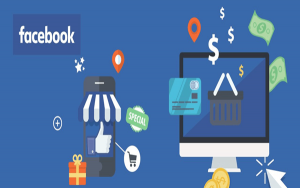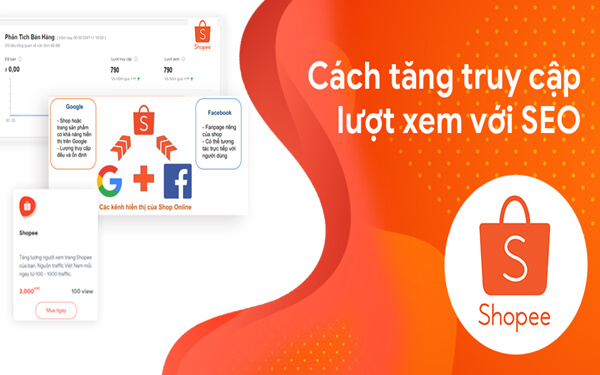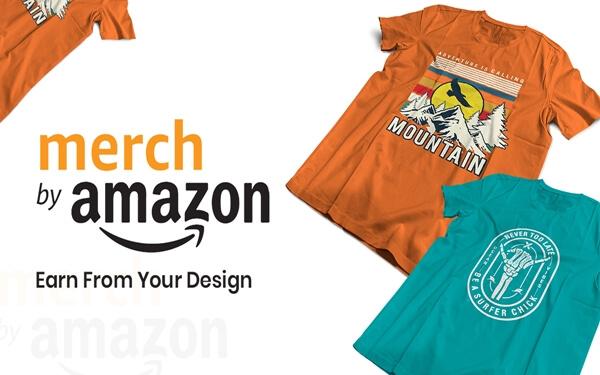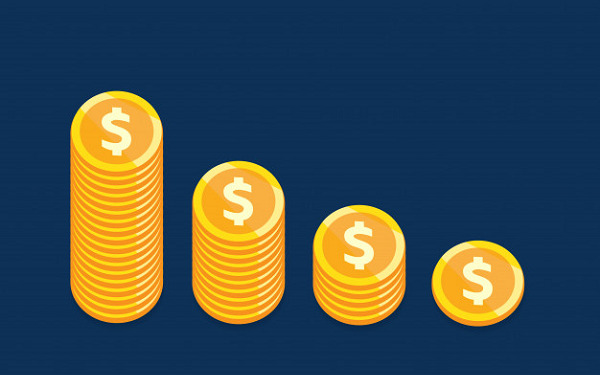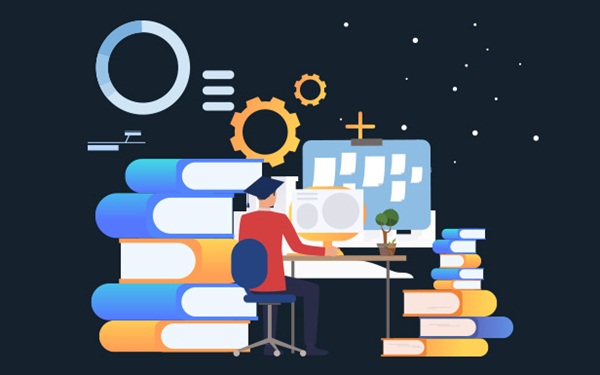Cách sao chép bài đăng trên Facebook nhanh chóng, bạn đã biết chưa?
Khi lướt Facebook đôi khi bạn sẽ gặp những bài viết thú vị hay một câu nói thu hút nào đó và muốn copy để đăng lên trang cá nhân của mình. Nhưng bạn lại không biết làm thế nào. Đừng lo, bài viết sau đây sẽ hướng dẫn bạn cách sao chép bài đăng trên Facebook dễ nhất.
Cách sao chép bài đăng trên Facebook
Cách Copy bài đăng trên Facebook lite và Facebook bằng điện thoại
Thay vì dùng nút Share để chia sẻ một nội dung thú vị nào đó, bạn hoàn toàn có thể copy đoạn text, thêm thắt cho phù hợp với hoàn cảnh và tâm trạng của mình. Sau đó đăng lên Facebook để thu được lượng tương tác cao hơn. Bạn có thể thực hiện theo các bước đơn giản sau đây:
Bước 1: Copy đoạn Text. Chỉ cần chạm vào đoạn Text sau đó giữ ngón tay trong khoảng 3 giây. Sau đó toàn bộ nội dung sẽ được bôi đen và hiện lên chữ Copy (Sao chép).
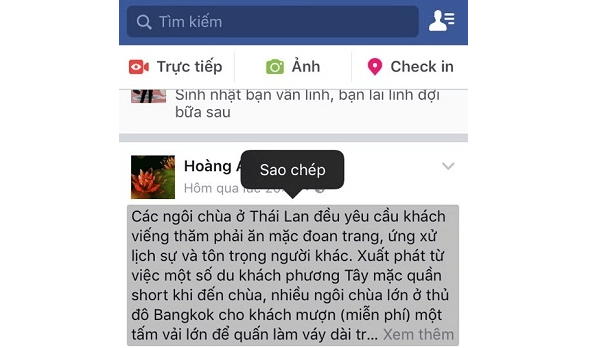
Bước 2: Tiếp theo thả tay ra và chọn vào chữ Copy đó là có thể sao chép vào bộ nhớ tạm của điện thoại được rồi.
Bước 3: Chọn nơi bạn muốn điền nội dung vừa copy được để dán. Có thể là trạng thái Facebook, note, ô soạn tin nhắn,… Bạn tiếp tục ấn và giữ tay vào phần soạn thảo, giao diện sẽ hiện lên chữ dán. Tiếp tục chọn vào “dán” là có thể chuyển toàn bộ nội dung bạn vừa copy sang.
Lưu ý: Đối với điện thoại, chỉ có thể copy toàn bộ đoạn Text chứ không thể chọn từng phần nhỏ một. Vì vậy đối với những bài viết dài, nhưng bạn cần muốn dùng một đoạn ngắn thì cứ copy tất cả về và xóa thủ công những chỗ không cần thiết.
Bạn có biết: Phần mềm quản lý nhiều Fanpage – Giải pháp hỗ trợ bán hàng trên Facebook hiệu quả nhất hiện nay.
Cách sao chép bài đăng trên Facebook bằng máy tính
Các bước thực hiện trên máy tính cũng khá giống trên điện thoại. Với hai thao tác chính là copy và paste.
Bước 1: Chọn bài viết cần copy. Sau đó nhấp chuột vào điểm đầu, giữ chuột trái và kéo rê đến cuối của đoạn text (Bôi đen).

Bước 2: Nhấp chuột phải và chọn “Copy”. Hoặc bạn có thể sử dụng tổ hợp phím tắt Ctrl+C để thao tác nhanh hơn.
Bước 3: Tìm đến vị trí bạn muốn nhập sau đó đặt con trỏ vào nơi điền nội dung. Nhấp chuột phải, chọn “Dán”. Hoặc sử dụng tổ hợp phím tắt “Ctrl+V” để dán nhanh.
Đối với máy tính, bạn hoàn toàn có thể chọn cả đoạn Text hoặc chỉ một phần bằng cách rê chuột để bôi đen đoạn đó.
Cách copy bài viết có ảnh trên Facebook
Đối với điện thoại: Thay vì copy, bạn chỉ có thể tải trực tiếp ảnh về điện thoại bằng cách nhấp trực tiếp vào ảnh. Chọn vào biểu tượng ba dấu chấm đứng. Tùy vào dòng điện thoại mà biểu tượng này có thể xuất hiện ở góc trên hoặc góc dưới của ảnh. Danh sách các tùy chọn sẽ hiện lên. Ấn vào “Tải ảnh” (Save Photo) là có thể lưu ảnh về điện thoại.
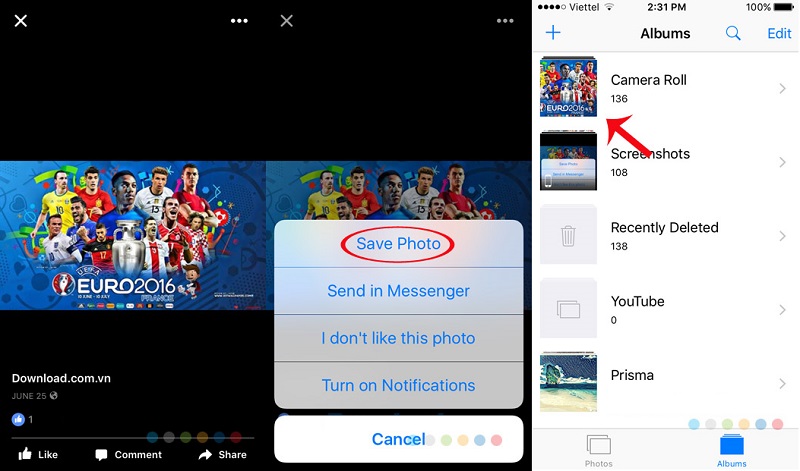
Đối với máy tính: Bạn có thể copy ảnh bằng cách click trực tiếp vào ảnh. Sau đó nhấn chuột phải và chọn “Sao chép hình ảnh”. Lúc này ảnh đã được lưu vào bộ nhớ tạm của máy tính. Sau đó dán ảnh vào nơi bạn muốn là xong.
Việc sao chép bài viết sẽ giúp bạn có nhiều hơn các ý tưởng để tiếp cận và thu hút khách hàng. Nhưng có giải pháp hiệu quả hơn. Tự động trả lời bình luận facebook thông qua phần mềm Abit, sẽ giúp bạn trò chuyện tương tác với nhiều khách hàng thông qua các fanpage khác nhau. Hãy cùng trải nghiệm thử.
Lưu ý khi sao chép bài đăng trên Facebook
Đối với những bài viết hoặc hình ảnh có tính bản quyền. Tốt nhất bạn nên dùng nút Share để tránh vi phạm. Hoặc nếu muốn copy thì nên ghi nguồn của bài viết và tuyệt đối không chỉnh sửa, thêm thắt.
Điện thoại thông minh đều có thể copy – paste được. Nhưng tùy vào dòng điện thoại mà giao diện có thể khác nhau. Ví dụ như khi bạn ấn giữ đoạn text, sẽ có nhiều lựa chọn khác xuất hiện như: cắt, dán, sao chép, tìm kiếm,… Dù hiển thị thế nào thì chỉ cần quan tâm đến sao chép và dán thôi nhé.
Chất lượng ảnh tải về trên điện thoại thường thấp hơn so với máy tính. Vì vậy nên tránh tình trạng tải về nhiều lần sẽ ảnh hưởng đến độ sắc nét.
Nên làm quen và sử dụng tổ hợp phím tắt để thao tác nhanh và thuận tiện hơn.
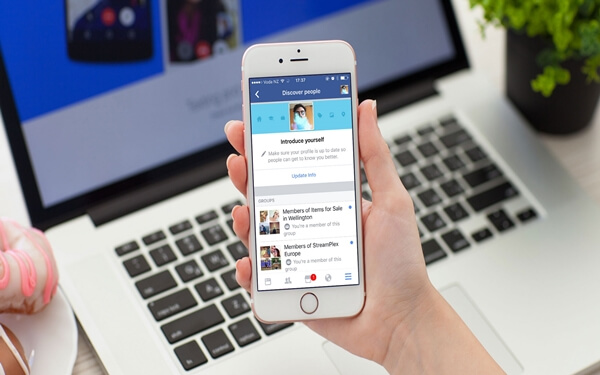
Vậy là chúng ta vừa tìm hiểu xong cách sao chép bài đăng trên Facebook trên cả điện thoại cả máy tính. Với cách sao chép này công việc quản lý và vận hành fanpage đã trở nên dễ dàng hơn phải không. Nhưng để nó hiệu quả và tiết kiệm chi phí thì bạn nên sử dụng thêm các phần mềm quản lý fanpage miễn phí. Công cụ hỗ trợ quản lý, tương tác, kiểm soát tốt các tin nhắn, bình luận và đơn hàng đổ về từ Fanpage Facebook. Hy vọng với những chia sẻ vừa rồi có thể hỗ trợ hiệu quả cho bạn trong quá trình sử dụng và trải nghiệm Facebook.